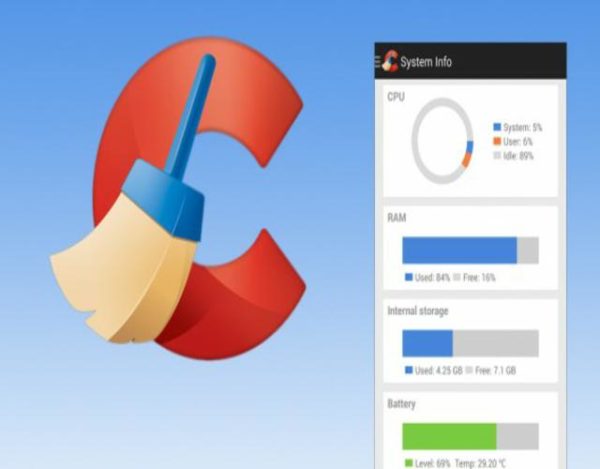CCleaner es algo esencial para cualquier móvil y su limpieza. Por eso es importante que la instales y que sepas cómo usarlo. En este QueHowTo te enseñamos cómo usar el CCleaner por móvil. Sigue leyendo si quieres saber más.
Ccleaner es una aplicación gratuita para sistemas Windows, que sirve para realizar una limpieza y puesta a punto del Sistema Operativo del PC. Con Ccleaner, podemos realizar una limpieza a fondo del PC de una forma sencilla, con lo que conseguiremos ganar espacio en el disco duro y evitar que el PC se ralentice.
Ahora también esta disponible en Android y te vamos a explicar cómo funciona.
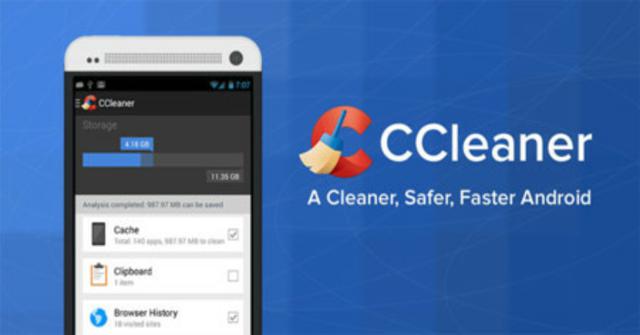
CCleaner por móvil: Paso a paso
Lo primero que tienes que hacer es descargar la app en la Play Store. Cuando ya la tengas…
- Nada más abrir la aplicación, te aparecerá una pantalla que incluye información de memoria de tu dispositivo. Si quieres limpiar los archivos basura de tu Android, comienza por hacer click en «Analizar«. Una vez que la aplicación haya analizado el dispositivo, te aparecerá una lista los elementos que se pueden borrar. Algunos de ellos pueden ser el caché, portapapeles, historial del explorador, registro de llamadas, SMS y aplicaciones de limpieza manual. Selecciona los que quieras eliminar y haz click sobre «Limpiar«.
- Si lo prefieres, puedes eliminar manualmente cada uno de los distintos elementos. Por ejemplo, si haces click en «Caché«, te aparecerá una lista de todas las aplicaciones y su correspondiente caché, para que puedas elegir cuál quieres elimnar y cuál no. Sin embargo, si quieres borrar todo, te recomendamos marcar la casilla general directamente.
- Si quieres administrar las aplicaciones de Android, CCleaner también dispone de un apartado para ello. Para ello, haz click en el icono de la aplicación de la parte superior izquierda y se te abrirá un menú lateral. Selecciona «Administrador de aplicaciones«.
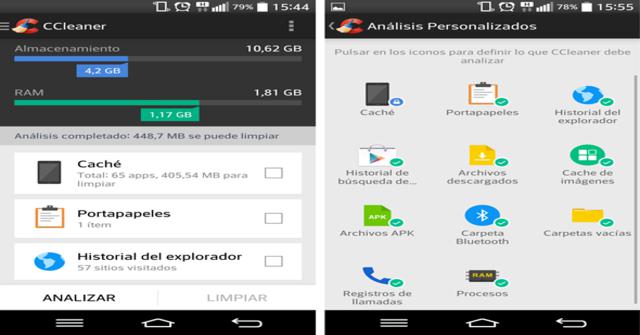
- Después de que la aplicación la lista completa de aplicaciones (las descargadas y las instaladas por el fabricante). Si haces click sobre la tecla de menú, podrás ordenarlas por tamaño o alfabéticamente. Marca la casilla de todas aquellas que quieras desinstalar y haz click sobre «Desinstalar«.
- Otra de las funcionalidades de CCleaner para Android es poder ver la información del sistema, es decir, ver los detalles del uso de la CPU, la memoria RAM, tarjeta SD, almacenamiento interno y batería. Para ello, abre el menú lateral izquierdo y haz click sobre «Información del sistema«. Te aparecerán una serie de gráficos con la información referente a tu dispositivo, desde la CPU a la batería.
Te dejamos un vídeo sobre el tema: